맥북 고장 증상이 나타났을 때, 발열 줄이기, 배터리 충전 표시 이상, 팬소음이 갑자기 커지거나, 백라이트이상, 외부디스플레이 인식문제, 시스템 성능이 떨어지고 응답이 안 되는 경우 맥북 리셋이 필요할 수 있습니다. 구형 맥북과 M1, M2 신형 리셋 방법에 대해 포스팅하겠습니다.
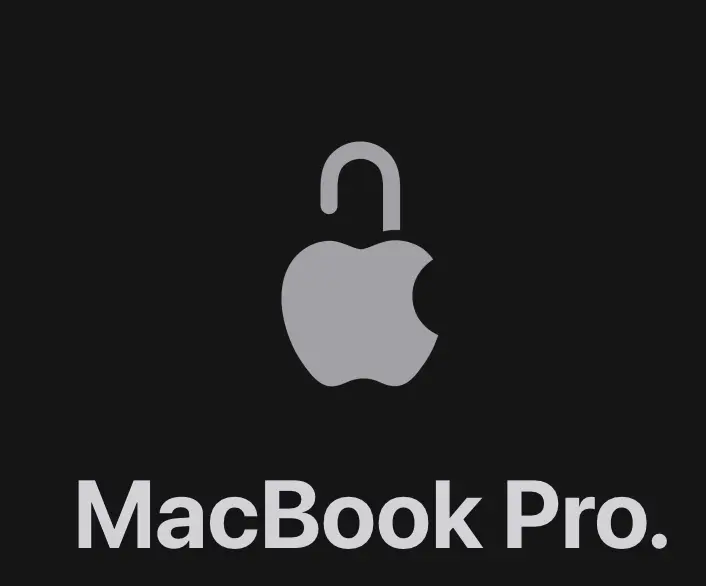
1. 신형 M1, M2 맥북 SMC 리셋??
저 위 제목은 잘못되었습니다. 신형 맥북에는 SMC가 없이, 모두 칩에 통합되어 있거든요. 이해를 돕기 위해 그저 SMC라고 쓴 것뿐입니다. 예전에는 전원부나 여러 문제가 발생하면, 만병통치약으로 SMC 리셋을 했거든요. 맥북 발열관리, 맥북 화면고장, 맥북 화면밝기 고장, 맥북의 전원, 배터리, 팬. 즉 열관리, 키보드 백라이트, 디스플레이 백라이트, 외부 디스플레이 등과 같은 문제들입니다.
맥북 Reset이라고 하니까, 컴퓨터 포맷 같은 엄청난 것이라고 생각하시죠? 아닙니다. 시스템 초기값을 다시 재세팅해주는 것으로 그렇게 두렵게 생각하지 않으셔도 됩니다. 구형 맥북은 시스템 관리 컨트롤러(SMC)라는 하드웨어 칩의 설정을 초기화하는 과정이 필요하고 신형 M1, M2 맥북은 이런 리셋과정이 다릅니다.
먼저, 애플 실리콘 M1, M2의 경우는 어떻게 할까요? 재시동 또는 종료 후 1분 정도 기다린 후 다시 맥 버튼을 누르면, 초기화됩니다. 즉 M1, M2 칩이 탑재된 맥북은 SMC 리셋을 수행할 필요가 없습니다. 간단하죠?
https://support.apple.com/ko-kr/HT201295
Mac의 SMC 재설정하기
SMC는 Mac의 전원을 관리하는 역할을 합니다. SMC를 재설정하면 전원 또는 열 관리와 관련된 흔치 않은 특정 문제를 해결할 수 있습니다.
support.apple.com
아래부터는 인텔 맥북을 위한 SMC 리셋 방법입니다.
2. SMC 리셋이 필요한 경우
맥북고장 증상에서 가장 흔한 것이 맥북의 전원, 배터리, 팬. 즉 열관리, 키보드 백라이트, 디스플레이 백라이트, 외부 디스플레이 등과 관련된 기능의 고장입니다. 이때 구형 맥북의 경우 SMC 리셋을 통해 초기값으로 돌려주면 많은 문제가 해결되었습니다. SMC 리셋은 시스템이나 컴퓨터에 악영향을 주지 않아요. 단, SMC 리셋을 하기 전 모든 작업을 저장하고 애플리케이션을 종료해야 합니다.
- 전원 어댑터가 연결되어 있지만 배터리가 충전되지 않거나 충전 표시등이 켜지지 않는 경우
- 팬이 비정상적으로 빠르게 회전하거나 소음이 큰 경우
- 키보드 백라이트가 작동하지 않거나 밝기가 변하지 않는 경우
- 디스플레이 백라이트가 작동하지 않거나 밝기가 변하지 않는 경우
- 외부 디스플레이가 인식되지 않거나 올바르게 작동하지 않는 경우
- 시스템 성능이 저하되거나 응답하지 않는 경우
3. SMC 리셋 방법
1. 맥북을 종료합니다.
2. 전원 어댑터를 맥북에 연결합니다.
3. 왼쪽 쉬프트 키, 왼쪽 컨트롤 키, 왼쪽 옵션 키를 동시에 누릅니다.
4. 10초 정도 누른 상태에서 전원 버튼도 함께 누릅니다.
5. 모든 키와 버튼을 동시에 놓습니다.
6. 맥북을 다시 켭니다.
4. 리셋 후 변화
- 배터리 충전 상태와 충전 표시등이 정상적으로 나타납니다.
- 팬의 회전 속도와 소음이 정상 범위로 조절됩니다.
- 키보드 백라이트와 디스플레이 백라이트의 밝기가 자동으로 조절됩니다.
- 외부 디스플레이가 올바르게 인식되고 작동합니다.
- 시스템 성능이 개선되고 응답 속도가 빨라집니다.
리셋은 맥북의 하드웨어 문제를 해결하는데 도움이 될 수 있는 간단하고 안전한 방법입니다. 만약 리셋 후에도 문제가 지속된다면 애플 고객 지원 센터에 문의하시기 바랍니다.
'생활정보 > IT TECH SEO' 카테고리의 다른 글
| 애드센스 크롤러: 호스팅 서버에 연결할 수 없음 오류 해결 방법 2가지 (0) | 2023.07.29 |
|---|---|
| 맥북 화면 분할 (0) | 2023.07.27 |
| 내 티스토리를 다국어 블로그로 변신시키기. 번역기 플러그인 Gtranslate를 티스토리 스킨에 집어 넣기 (1) | 2023.06.25 |
| 검색엔진최적화(SEO 최적화) 무료 강의 링크 모음 (0) | 2023.06.25 |
| 티스토리 스킨 북클럽 썸네일 사이즈 조절 (5) | 2023.06.24 |

